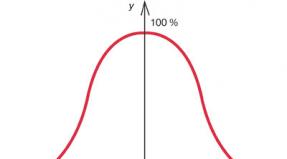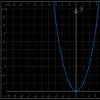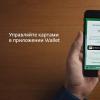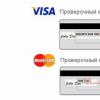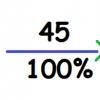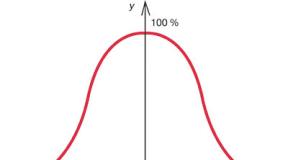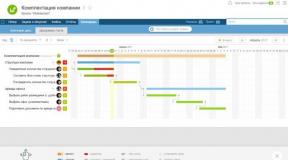Как пользоваться банкоматом Сбербанка: пошаговая инструкция (видео). Инструкция по пользованию банкоматом в сбербанке Как правильно пользоваться банковской картой в банкомате
. // 0.53 мегабайт в PDF.
Пошаговая инструкция банкомата Сбербанка: фото с описанием
Сейчас мы расскажем о том, как пользоваться банкоматом Сбербанка пошаговая инструкция с фото.
Все банкоматы, и Сбербанк не исключение, могут выполнят десятки различных банковских операций. Наиболее часто клиенты пользуются следующими банковскими операциями:
- снятие наличных;
- пополнение счета (не на всех банкоматах есть такая опция);
- получение информации по своему карточному счету (баланс, мини-выписка и др.);
- перевод денежных средств между картами;
- погашение кредитов;
- оплата услуг и штрафов, и др.
На практике все держатели банковских карт пользуются первыми тремя пунктами. Данные операции составляют 70% от всех операций через банкомат.
Ниже мы ответим на вопрос как пользоваться банкоматом Сбербанка, пошаговая инструкция будет с фотографиями для разных типов операций.
Главное меню
Данный вид экрана доступен после того, как Вы вставите банковскую карту и введете PIN-код.
Проверка баланса Сбербанк
Инструкция по использованию банкоматов Сбербанка нового образца на примере проверки баланса.
На современных банкоматах можно двумя способами проверить баланс на карте:
Вариант №1
Главное меню -> «Запросить баланс» -> выбрать: «Вывести баланс на экран» или «Напечатать баланс на чеке».

Вариант №2
В главном меню есть возможность посмотреть баланс через личный кабинет, действия:

Главное меню -> «Личный кабинет, информация, сервис» -> далее выбираем:
- «Запросить баланс» — далее порядок действий как в варианте №1
- «Получить мини-выписку» выбрав этот вариант Вы попадете на следующий экран:

Важно : между балансом и мини-выпиской есть разница:
- баланс — стоит «0» рублей, отображает текущий остаток на счете;
- mini-выписка — стоит 15 рублей*, отображает текущий баланс и последние 10 операций по счету (даты и суммы).
* — тарифы могут меняться.
Инструкция пользования банкоматом Сбербанка старого образца на примере проверки баланса.
В главном меню выбираете «остаток на счете»:

Выбираете показать на экране или распечатать в виде чека.

И, смотрите остаток на счете:

Снятие наличных через банкомат сбербанка
Ниже представлена инструкция как снять деньги в банкомате Сбербанка нового образца.
В главном меню выбираете «Выдача наличных», после устройство предложить варианты сумм либо ввести другую сумму, которая Вам необходима.
Обращаем внимание : у владельца карточного счета могут быть лимиты на снятие денег за 1 раз, за день и месяц. И, банкомат может за один раз выдать ограниченную сумму денег (сумма и количество купюр).

Если Вы выбрали пункт «Другая сумма», то Вам нужно ввести сумму используя цифровую панель под экраном.

После, выбираете печатать чек или нет. И, в завершение: берете деньги, карту и чек (если выбрали «напечатать»).

Инструкция снятия денег в банкомате Сбербанка старого образца
Как пользоваться банкоматом Сбербанка пошаговая инструкция фото и текстовое сопровождение:
Главное меню -> «Выдача наличных»:


Вводите желаемую сумму, используя цифровую панель под экраном:

Важно! Банковскую карту нужно забрать из прорези в течении 10-15 секунд, если не успеете — банкомат заберет её обратно и не вернет. То же самое касается и денег.
Обращаем внимание : не все банкоматы выдают деньги, об этом информирует табличка за банкоматом (перечень выполняемых услуг).

Сбербанк пополнение через банкомат
Инструкция по работе с банкоматом Сбербанка при внесении денег:
Функцию пополнения денежных средств через банкомат поддерживают, обычно, устройства нового образца. Порядок действий:
Главное меню -> «Внести наличные» (иногда: «Получить и внести наличные»):


И вставляете в купюроприемник по одной купюре или пачкой до 50 купюр за раз.
Следующий шаг: нажимаете пункт «выполнить операцию». По завершению операции банкомат выдаст чек о пополнении счета и предложит:

Нажав «Завершить обслуживание» — Вы получите Вашу карту. Если «вернуться в главное меню», то попадает главное меню для выполнение новой банковской операции.
Надеемся, теперь Вам не страшен банкомат Сбербанка, инструкция доступна также для скачивания.
В прошлой статье мы рассмотрели вопросы о том, что такое банкомат, какие типы банкоматов существуют, общие правила пользования банкоматом, как правильно вставить карту в банкомат, как ввести пин-код, выбрать язык и многое другое.
В данной статье мы более подробно остановимся на операциях, выполняемых банкоматами Сбербанка. Эта статья — фактически .
На практике любой банкомат Сбербанка может выполнять десятки и сотни самых различных операций. Однако, на самом деле, все операции через банкомат можно свести к следующим:
- снятие наличных денег (возможно не на всех банкоматах);
- пополнение счета (внесение наличных денег, также возможно не на всех банкоматах);
- получение информации по своему счету (мини-выписка, запрос баланса и др.);
- переводы с карты на карту;
- оплата различных услуг (сотовая связь, ЖКХ и др.);
- оплата различных штрафов (ГИБДД, налоговая и др.);
- погашение кредитов;
- подключение и отключение различных услуг (онлайн-банк, мобильный банк, смена пин-кода, услуга «Автоплатеж» и др.);
- и др.
Согласно статистике, основными являются только первые три из указанных операций, которые совершают все без исключения держатели банковских карт — снятие наличных денег, пополнение счета и получение информации по своему счету. По данным, собранным за последние несколько лет, только эти три операции составляют более 70% всех операций, совершаемых через банкоматы. В последнее время, ситуация немного изменяется и доля указанных операций понемногу снижается, но все еще остается на достаточно высоком уровне.
В данной статье мы более подробно остановимся именно на этих популярных операциях, совершаемых через банкомат Сбербанка. Детальное описание остальных операций будет рассмотрено в ближайших статьях, подписаться на которые вы сможете уже сейчас в специальной Подписной форме рассылки под статьей ниже. Итак, в прошлой статье мы остановились на том, что зашли в Главное меню банкомата.
Комментарий: Все картинки можно посмотреть в более крупном варианте. Для этого достаточно нажать на картинку и она откроется в отдельном окне в увеличенном варианте. Теперь давайте рассмотрим подробно каждую из указанных операций.
Инструкция по банкомату Сбербанка
Проверка баланса (остатка на счете)
Перед тем, как снять наличные денежные средства или совершить другую операцию, необходимо сначала проверить наличие денежных средств на вашей карте. Проверка баланса требуется, например, в случае, если вам необходимо убедиться, пришла ли та или иная сумма на ваш счет (зарплата, пенсия, стипендия, перевод от кого-либо и т.д.) или просто посмотреть остаток, если вы забыли, сколько у вас на карте денег. В разных банкоматах Сбербанка это делается немного по разному.
Банкоматы старого типа
В Главном меню необходимо выбрать «Остаток на счете», нажав соответствующую клавишу напротив указанной надписи.


Необходимо при этом отметить, что ввод пин-кода на банкоматах старого типа происходит или сразу после вставки карты в банкомат, или после того, как вы попали в Главное меню и выбрали соответствующую операцию. В любом случае, ввод пин-кода происходит везде одинаково и не вызывает, как правило, особых затруднений. Итак, нажав на кнопку «Остаток на счете», вы попадаете в следующее окно.

Тут вам необходимо выбрать, каким образом вы хотите посмотреть ваш остаток по счету — на экране или в распечатанном виде (в виде чека). Нажав на «Распечатать», банкомат вам распечатает чек (при наличии чековой ленты конечно), который вы можете посмотреть. После чего банкомат сразу же автоматически перебросит вас на Главное меню. На выданном чеке у вас будет информация о сумме, имеющейся на вашей карте, дата выдачи чека, сокращенный номер вашей карты и некоторые другие данные (в зависимости от типа банкомата). Если же вы нажмете на «Показать на экране», остаток по вашему счету будет показан на экране монитора.

Современные банкоматы
Просмотр баланса на современных банкоматах полностью аналогичен вышеописанной процедуре. Но при этом здесь возможны 2 варианта.
1 вариант
В Главном меню необходимо выбрать «Запросить баланс» и вы попадете в следующее окно, где будут аналогичные варианты выбора — «Вывести баланс на экран» и «Напечатать баланс на чеке». При нажатии на указанные варианты (на самом экране, если экран сенсорный или на клавишу рядом с вариантом) вы получите аналогичный результат — либо чек, либо отображение на экране.

2 вариант
В Главном меню есть еще один похожий вариант — «Личный кабинет, информация, сервис». Выбирая этот пункт, вы попадаете в следующее меню.

В данном меню уже присутствует 6 различных пунктов, из которых 2 касается просмотра баланса по вашей карте, а именно — «Запросить баланс» и «Получить мини-выписку».
Пункт «Запросить баланс» полностью аналогичен варианту 1.
Другой пункт «Получить мини-выписку» . Выбирая этот вариант, вы попадаете в следующее окно.

Важно!!! Основным отличием указанных вариантов является то, что при простом запросе баланса комиссия за совершение этой операции будет составлять 0 рублей, но вы получите только информацию об остатке по вашему счету. При запросе мини-выписки стоимость комиссии составляет 15 рублей (кроме карты Maestro-Социальная), но при этом вы получите выписку (в распечатанном виде) не только о вашем текущем балансе, но и о 10 последних операциях по вашей карте.
В случае, если вы выполняете эту операция по карте Maestro-Социальная, то комиссию с вас не возьмут. После выбора пункта «Мини-выписка», в следующем окне вас предупредят, что за совершение данной операции со счета вашей карты у вас спишут 15 рублей. Для получения мини-выписки вам необходимо нажать «Продолжить», после чего банкомат выдаст вам чек, в котором будет содержаться информация о 10 ваших последних операциях (даты и суммы).
Снятие наличных денег через банкомат Сбербанка
Банкоматы старого типа
Процедура снятия наличных денег через банкомат Сбербанка (старый тип) достаточно проста. Для этого вам необходимо в Главном меню выбрать «Выдача наличных».


По умолчанию на выбор вам предлагаются стандартные варианты:
- 100 рублей;
- 500 рублей;
- 1 000 рублей;
- 2 000 рублей;
- 4 000 рублей;
- 5 000 рублей.
Вы можете выбрать любую из указанных сумм, нажав на соответствующую клавишу напротив той или иной суммы. Кроме того, в данном меню предусмотрена возможность снятия другой суммы, которую вы захотите снять и которая имеется на вашем счете. Для этого необходимо выбрать пункт «Другая сумма». При выборе этого пункта, вы попадает в следующее окно.

В данном окне вам необходимо вручную на цифровой клавиатуре набрать ту сумму, которую вы хотите снять. При этом необходимо отметить, что большинство банкоматов выдает суммы, округленные до 100 рублей. Поэтому если вы наберете некруглую сумму, то банкомат попросит вас набрать другую сумму. Если вы ошиблись в наборе вашей суммы, вы всегда можете нажать кнопку «Сброс» справа в меню.
После нажатия набранная сумма обнулится и вы сможете сначала набрать требуемую вам сумму. После указания необходимой суммы, вам необходимо в этом же окне нажать кнопку «Выдать». Сразу же после этого, на экране появится окно, в котором вам необходимо еще раз вбить пин-код.
В отдельных банкоматах это окно может не появиться. Набрав пин-код и кнопку «Ввод», банкомат проверит правильность его набора. Если пин-код набран правильно, то банкомат начнет отсчитывать требуемую сумму к выдаче, что будет отражаться характерным звуком. Сразу же после этого банкомат отобразит следующее окно с надписью «Заберите вашу карту» и выдаст вам карту обратно.
Вам необходимо забрать вашу карту из прорези картоприемника в течение 10-15 секунд, поскольку через 20-25 секунд ваша карта может быть заблокирована банкоматом. После того как вы забрали карту, банкомат выдаст вам денежные средства через выдающее устройство банкомата, расположенном, как правило, в нижней части. Вам необходимо их забрать также в течение 10-15 секунд. В противном случае, через 20-25 секунд, банкомат заберет обратно денежные средства и вам необходимо будет повторить всю процедуру снятия наличных денег. Сразу после того, как вы забрали карту и деньги, в окне банкомата появится следующая надпись.

В данном окне вам необходимо выбрать, нужно ли печатать чек или нет. Советую всегда выбирать «Распечатать чек», поскольку в случае возникновения каких-либо сложностей с банкоматом вы всегда сможете доказать факт совершения операции. В любом случае вариант выбора всегда на ваше усмотрение.
Важно!!!
- Необходимо следить за подсказками на экране и не отходить от банкомата пока не выполните необходимые операции и не получите карту, деньги и чек на руки;
- Всегда берите чек о любой совершенной операции (получение денег, просмотр баланса и т.д.). Это необходимый документ в случае возникновения спорных ситуаций. Если же он вам больше не нужен, вы можете его выбросить, но предварительно его желательно порвать на мелкие части;
- Если вам что-то кажется подозрительным, то лучше отказаться от выполнения операций и нажать кнопку «Отмена» (иногда она называется «Cancel») на цифровой клавиатуре и выполнить ее в другом месте;
- После получения денег необходимо пересчитать выданную сумму. Если имеются расхождения, то необходимо в срочном порядке обратиться к сотруднику банка и объяснить ему ситуацию, показав чек и выданные деньги.
Современные банкоматы
Процедура снятия наличных денег в современных банкоматах полностью аналогична вышеописанной. На первом этапе вам необходимо выбрать в Главном меню пункт «Выдача наличных». Иногда он называется «Получить и внести наличные». Выбрав этот пункт, вы попадаете в следующее меню.

В этом меню вы можете выбрать одну из предлагаемых сумм или набрать свою. Если вы хотите набрать свою сумму, варианта которой нет среди предложенных, то необходимо выбрать пункт «Другая сумма» («Получить другую сумму»). Вы сразу же попадаете в следующее окно.

Набрав нужную сумму на цифровой клавиатуре, вам необходимо нажать «Выбрать крупными» или «Выдать с разменом». Разница в вариантах существует только для сумм свыше 10 000 руб. Если вы снимаете сумму до 10 000 рублей, то можете нажимать любой вариант. Если снимаемая сумма больше 10 000 рублей, то можете выбрать любой из вариантов, в зависимости от того, какие купюры вы хотите получить — крупные или мелкие. Сразу же после нажатия, банкомат вернет вам вашу карту, деньги и предложит распечатать чек.

Выбрав соответствующий вариант, банкомат выполнит необходимую операцию — выдаст или не выдаст вам чек.
Важно!!! Необходимо помнить, что отдельные банкоматы работают только на прием денежных средств. Как правило, на самих банкоматах или над ними имеются надписи о выполняемых на данном банкомате операциях. Нужно внимательно изучить перечень этих операциях перед выполнением процедуры снятия денежных средств. Иначе может оказаться, что банкомат просто не сможет вам выдать денежные средства, поскольку у него отсутствует необходимый функционал.

Пополнение счета через банкомат Сбербанка
Если вы хотите пополнить свой счет через банкомат Сбербанка, то в первую очередь необходимо обратить внимание, поддерживает ли этот банкомат функцию приема наличных. Банкоматы старого образца, как правило, эту функцию не поддерживают. Если банкомат поддерживает эту функцию, то в Главном меню необходимо выбрать пункт «Внести наличные». Иногда он называется «Получить и внести наличные». В следующем окне вам необходимо выбрать «Внести наличные».

В отдельных банкоматах (особенно тех, которые работают на прием наличных и не работают на выдачу наличных) в следующем окне требуется выбрать валюту вносимых денег — рубли или доллары. После соответствующего выбора банкомат откроет купюроприемник, куда необходимо вставить стопку купюр (не более 50 штук за раз). В отдельных банкоматах (особенно работающих только на прием) присутствует возможность вставки купюр в банкомат только по одной купюре за один раз. После вставки денег банкомат пересчитает принятую сумму и покажет ее на экране.

В этом окне вам необходимо выбрать среди 3 вариантов: «Выполнить операцию», «Добавить купюры» или «Отказаться». Если вы хотите добавить купюры, то вам необходимо выбрать «Добавить купюры», после чего купюроприемник вновь откроется и вы можете вставить в него еще одну пачку денег. Если вы хотите отказаться от выполнения операции, нажмите «Отказаться», после чего банкомат вам вернет ваши деньги. Если вы уже внесли всю необходимую сумму, то нажмите «Выполнить операцию», после чего деньги сразу же будут зачислены на ваш счет (в отдельных случаях пополнение происходит в течение дня). Сразу после нажатия банкомат выдаст вам чек о пополнении счета. В следующем окне вам нужно выбрать из 2 вариантов — «Завершить обслуживание» и «Вернуться в главное меню».

Нажав на вариант «Завершить обслуживание», банкомат вернет вам вашу карту и завершит обслуживание. При выборе варианта «Вернуться в главное меню», вы вернетесь в Главное меню и можете выполнить любую другую операцию после очередного набора пин-кода.
Что делать, если банкомат задержал карту или произошел технический сбой
В случае, если во время выполнению той или иной операции банкомат захватил банковскую карту или произошел технический сбой, вам необходимо:
- если банкомат расположен в отделении банка и это произошло в рабочее время, то вам необходимо немедленно обратиться к сотруднику банка и объяснить сложившуюся ситуацию. После чего вам необходимо будет написать соответствующее заявление и описать вашу проблему. Как правило, в отделении Сбербанка имеются стандартные формы заявлений с перечнем всех возможных проблем. Вам нужно только указать ваши данные и поставить галочку напротив пункта, соответствующего вашей ситуации;
- если это произошло вне отделения банка или в не рабочее время, то вам необходимо немедленно связаться с банком по телефонам, указанным на самом банкомате (на лицевой части), и сообщить о проблеме (даже если это банкомат другого банка);
- если это произошло в банкомате другого банка (отличного от банка, выдавшего вам карту) и вы не можете определить, что это за банк, то вам следует позвонить в службу поддержки банка, который выдал вам банковскую карту и сообщить адрес расположения банкомата. По телефону вам дадут необходимую консультацию по вашим дальнейшим действиям;
- в любом случае вам необходимо записать все доступные данные по этому банкомату, дату и точное время совершения операции и сумму. Все это понадобится для написания заявления;
- для получения карты вам необходимо подойти в отделение банка и написать заявление, а также предъявить паспорт.
Срок возврата карты достаточно долгий. Карту вам вернут только после очередной инкассации. В отдельных случаях, срок возврата может доходить до 2-3 недель. Однако, как правило, возврат происходит быстрее — в течение 1-2 недель. Итак, подведем итоги. В данной статье была рассмотрена детальная инструкция по банкомату Сбербанка . В частности были рассмотрены вопросы, касающиеся снятия наличных, пополнения счета, получения информации по своему счету, а также что делать, если банкомат задержал карту. Детальное описание остальных операций, совершаемых через банкомат, будет рассмотрено в ближайших статьях, подписаться на которые вы сможете уже сейчас в специальной Подписной форме рассылки в правой колонке сайта.
Виртуальный тренажер

И в заключение предлагаю скачать вам специальный виртуальный тренажер банкомата одного из банков — . Выполнение операций по этому тренажеру достаточно условное, однако он поможет вам лучше понять, как работают банкоматы, а также потренироваться в выполнении различных операций. Установки данный файл не требует. Вы просто скачиваете его и запускаете, нажав дважды на скачанный файл. Очевидно, что для более быстрого освоения всех описанных ранее операций вам необходимо постоянно практиковаться (не только на тренажере, но и на реальном банкомате). Только практикуясь, вы быстрее сможете освоить все необходимые операции, совершаемые через банкомат. Успехов вам в освоении банкомата!
Видео на тему
Инструкция по банкомату Сбербанка . Выдача денежных средств через банкомат
Юмор от Задорнова
Раньше приходилось иметь дело только лишь с наличными, однако не так давно благодаря техническому прогрессу появились деньги в безналичной форме, банковские карточки, а с ними и специальные устройства — банкоматы, с помощью которых можно не только быстро снять деньги с карты Сбербанка, но и осуществить платеж, перечислить деньги на другой счет и оплатить кредит.
Главный банк страны – Сбербанк располагает развитой сетью банкоматов и огромным количеством клиентов. Это и работающие люди, и студенты, и пенсионеры. И всем им нужно знать, как же все-таки пользоваться банкоматом Сбербанка и особенно как снять деньги с карточки. Само собой можно оплачивать товары и услуги карточкой, но наличные деньги тоже часто необходимы.
Чтобы не ошибиться при проведении операции снятия денег с карты Сбербанка, нужно ознакомится с инструкцией по пользованию банкоматом Сбербанка, которая, как правило, располагается на фронтальной стороне банкомата. Всего три-четыре действия и банкомат выдаст в специальную прорезь необходимую сумму наличных с карточки.
Пошаговая инструкция
- Для начала нужно определиться с необходимыми вещами для того, чтобы воспользоваться банкоматом Сбербанка. Это банковская карта, пин-код карты и, собственно, банкомат. Банковские карты бывают чипированные или просто с магнитной лентой. Если присутствует и то и другое, то это более высока степень защиты от мошенничества
- Нужно подойти к самому банкомату (у Сбербанка они фирменного зеленого цвета), и посмотреть на экран. Как правило, на экране банкомата Сбербанка высвечивается приветственная информация с указанием, что банкомат готов к работе. Если такой информации нет, значит, банкомат неисправен, но это случается не так часто.

- Найдите на лицевой стороне банкомата прорезь для введения карты. Она обычно подсвечивается световым индикатором. Вводится карта обязательно лицевой стороной вверх
. Можно ошибиться второпях и ввести карту неверной стороной. Но банкомат быстро распознает ошибку и возвращает карту назад, сопровождая это звуковым сигналом и соответствующей надписью на экране.

- Если карта введена правильно, на экране высветится запрос на введение пин-кода. Он выдается в банке при получении карты и содержит четыре цифры. После набора пин-кода (при наборе он не будет виден на экране, будет отображаться как четыре крестика), нужно подтвердить его и нажать на клавишу «Продолжить
». Далее следовать запросам на экране банкомата. Первый запрос – о выборе языка. На экране будет высвечиваться список доступных языков, нужно выбрать подходщий и нажать клавишу слева или справа в соответствии с выбранным пунктом.

- Далее на экране высветится главное меню, где предложены разные варианты операций с картой. Так можно посмотреть свой баланс, снимать деньги с карточки в банкомате, положить деньги на карту, оплатить услуги и многое другое. Нужно выбрать опцию на снятие, она выглядит как «Получить наличные
» и нажать кнопку напротив этой опции.

- Далее система спросит, какую сумму необходимо снять. Ее можно набрать самому или же выбрать из предлагаемых: обычно это пятьсот рублей, тысяча, две тысячи, три и более тысяч рублей и кнопка «Другая сумма
». Выбрав необходимую сумму или набрав ее на клавиатуре, нужно нажать кнопку «Выдать
». Можно также скорректировать сумму, используя клавиши на клавиатуре банкомата. Можно нажать «Отмена
» или «Назад
» и банкомат сотрет те значения, которые были набраны последними. Если нажать «Сброс
» — банкомат вообще отменит операцию и вернет карту назад.

- Предварительно система спросит, печатать ли чек, и выдаст две кнопки на выбор «Продолжить с печатью чека », «Продолжить без печати чека ». Это — по желанию владельца карты. Есть еще пара особенностей снятия денег: сумма должна быть кратной пятидесяти и банкомат не выдает металлические деньги. Но зато он может выдать деньги с разменом.
Вот такая несложная последовательность шагов, чтобы снять деньги с карточки Сбербанка в банкомате. Разумеется, всегда есть возможность пригласить специального помощника, работника банка, чтобы он помог снять деньги с карточки в банкомате.
И еще, не нужно спешить при наборе пин кода, поскольку при банкомат просто не вернет обратно карту, а заблокирует ее. Также банкомат может блокировать карту, если ее дольше 20-30 секунд никто не забрал из прорези.
Сбербанк устанавливает лимиты на максимально возможную сумму для разового снятия, но они достаточно велики, и беспокоиться об этом стоит лишь тем, кому нужны большие суммы.
Но там данная операция будет платной, то есть будет взиматься комиссия за снятие наличных. И размер комиссионного платежа будет зависеть от условий того банка, в котором снимаются наличные.
Кто из нас не пользовался хоть раз банкоматом или терминалом? Мы приготовили подборку самых интересных вопросов пользователей Сбербанка об их работе. В чем разница между терминалом и банкоматом Сбербанка, как правильно пользоваться устройствами, какие средства защиты от мошенничества лучше всего использовать – на эти и другие вопросы отвечают специалисты самого популярного банка в нашей стране.
Как работают банкоматы Сбербанка
Что такое банкомат? Для чего он нужен?
Банкомат это специальное автоматическое устройство Банка по выдаче наличных держателям карт этого банка. На сегодняшний день АТМ перестали ограничиваться лишь выдачей наличных. Сегодня с помощью банкомата пользователь может перевести средства, оплатить налоги, квартплату, удаленно управлять подключенными услугами и многое другое. Об этих и других функциях подробней расскажем чуть позже.
Почему пользоваться терминалом удобно
Зачем появились терминалы? Что в них такого особенного, почему люди их нахваливают?
Действительно, появление терминалов Сбербанка является насущной потребностью многих клиентов нашего Банка.
Оказывается, перечень услуг Банка настолько огромен, что функций обычного банкомата порой недостаточно. Терминалы это аппаратные комплексы для проведения платежных операций или информационных запросов в режиме самообслуживания.
Терминалы, исходя из определения, бывают информационные – то есть для получения информации (например, по кредитным продуктам или услугам Банка), и платежные – для выполнения платежных поручений клиентов Сбербанка. Платежные терминалы позволяют вам легко переводить и вносить средства, получать мини-выписки, подключаться к услугам дистанционно.
Удобство использования терминала в том, что их установка значительно разгрузила длинные очереди к банкоматам. Кроме того, терминалы не выдают наличные средства, они настроены на прием платежей – это позволяет быстрее ориентироваться в функционале устройств и сокращает время ожидания и общее время работы с аппаратами Сбербанка.
Популярные функции банкоматов Сбербанка
Что я могу сделать в банкомате? Какими возможностями он обладает?
Клиенты Сбербанка совершают множество самых различных операций с банковскими картами. Вы можете пополнить свой счет, сформировать по нему выписку, перевести деньги, привязать сотовый телефон к карте Банка, подключить услугу мобильного банка, получить доступ для интернет-банкинга. Вы теперь даже заявку на получение кредита можете оставить в банкомате. Скоро банкоматы Сбербанка адаптируют для лиц с ограниченными возможностями – сделают аудиовыходы. Мы не стоим на месте и стараемся развиваться по всем направлениям сферы обслуживания клиентов.
Главные достоинства платежных терминалов
Почему платежные терминалы так востребованы? Какие у них преимущества?
Перечислим основные функции терминалов, установленных Сбербанком:
- прием наличных платежей;
- оплата услуг, штрафов и кредитов;
- пополнение Яндекс.Денег, Webmoney и Киви.
По-настоящему вызывает восхищение скорость работы платежного терминала при оплате кредитов. Неоспоримым достоинством является их круглосуточная работа.
Чем отличается банкомат от терминала
Главным отличием информационно-платежного терминала от банкомата является отсутствие услуги по выдаче наличных средств.

Видео: Сбербанк в деталях: Терминал и банкомат
Как пользоваться банкоматом Сбербанка – инструкция
Как правильно пользоваться банкоматом Сбербанка? Функционал устройств, как терминалов так и банкоматов, постоянно усовершенствуется и расширяется. Но есть правила, которые надо соблюдать в начале работы. Рассмотрим мини-инструкцию по первоначальному использованию банкомата Сбербанка.


Банкоматы Сбербанка: список популярных операций
Чаще всего клиенты Сбербанка оплачивают с помощью банкомата счет мобильного телефона, пополняют счет карты Сбербанка и оплачивают коммунальные услуги.
Оплата сотовой связи через банкомат
Чтобы оплатить сотовую связь через банкомат Сбербанка, выполните следующие шаги

Как пополнить карту Сбербанка через банкомат
Сразу оговоримся – не все банкоматы обладают функцией приема наличных. И это, конечно, не делает их терминалами. Внешне аппараты отличаются только наличием отсека для внесения денег и пунктом внутреннего меню “Внести наличные”.

Как оплатить услуги ЖКХ через банкомат Сбербанка

Руководство по использованию терминала Сбербанка
Общая инструкция по оплате платежей в терминале Сбербанка:

Помните что комиссия при оплате услуг через терминал Сбербанка ниже, чем при оплате в кассе отделения Банка.
Популярные платежи с помощью терминалов
Как и банкоматы, терминалы Сбербанка предлагают клиентам широкий перечень операций для осуществления дистанционной оплаты. Рассмотрим руководства по оплате самых востребованных услуг среди пользователей.
Как оплатить госпошлину в терминале Сбербанка
- Для оплаты по штрих-коду, достаточно поднести квитанцию к считывающему окошку терминала. Данные будут считаны автоматически, вам останется подтвердить и проверить платежные реквизиты.
- В ином случае, выбирая поставщика услуг ЖКХ, целесообразно осуществлять поиск по ОКАТО или ИНН.
- После выбора “Оплата пошлины” вам останется внести необходимую сумму в приемник и подтвердить оплату. Сохраните чек для предъявления сведений об оплате.
Как оплатить штраф ГИБДД через терминал Сбербанка
Для оплаты штрафа вам потребуется номер постановления, квитанция или реквизиты плательщика – в данном случае местного подразделения ГИБДД.
- Выберите раздел «Оплата административных штрафов».
- Найдите нужное подразделение, с помощью квитанции.
- Укажите серию и номер постановления.
- Введите сумму штрафа и дату постановления.
- Внесите наличные, получите чек для подтверждения исполнения операции оплаты.
Помните, что при оплате штрафа в течение 20 дней после нарушения можно получить 50%-ную скидку!
Погашение кредита через терминал
Для того, чтобы внести очередной взнос за кредит, выберите пункт меню “Погашение кредита”.

Введите номер счета для оплаты и укажите счет списания. Проверьте платежную информацию. Подтвердите выполнение операции кнопкой “Продолжить”. При необходимости банкомат выдаст чек.
Меры предосторожности: как обезопасить себя от мошенников
Согласно политике Сбербанка, клиентов просят соблюдать «необходимые меры» для предотвращения утраты карты. Именно так звучат правила использования банковской карты. Список конкретных мер, разумеется, не уточняется. Поэтому помните о следующих мерах предосторожности:
- Не сообщайте пин-код от вашей карты Сбербанка;
- Не стоит носить бумажку с пин-кодом рядом с вашим кошельком;
- Оплачивая услуги в банкомате или расплачиваясь картой в магазине, прикрывайте поле ввода по инструкции другой рукой;
- Для защиты от несанкционированных скрытых камер старайтесь создать видимость нажатия неверных клавиш наряду с верным пин-кодом. Изобразите прикосновение.
- Лучше всего использовать банкоматы и терминалы, которые находятся в отделениях Банка.
- Старайтесь при осуществлении оплаты наличными, вносить купюры в купюроприемник в светлое время суток. Не выбирайте автострадные банкоматы или терминалы на окраине города. Помните, кто предупрежден – тот вооружен!
Банкоматы и терминалы Сбербанка – удобный инструмент дистанционного обслуживания клиентов повсюду. Половина банкоматов и терминалов нашей страны принадлежат Сбербанку. Самый доступный банк – Сбербанк доступен повсюду!
Все банкоматы работают примерно по одному и тому же принципу. Перед тем, как вставить свою карточку в прорезь, ознакомьтесь с надписями на нем и сообщениями на экране. После этого следуйте увиденным инструкциям. Обратите внимание, что в случае, если на протяжении 20 секунд после того, как вы вставили пластик, вы не нажали ни на одну из клавиш, карточка будет возвращена вам обратно.
Банкомат принимает те карты, логотип которых указан на самом аппарате. Вставлять карточку необходимо логотипом ближе к себе, магнитной полосой вниз. После этого выбирайте английский или русский язык и следуйте указаниям. Наберите свой ПИН-код таким образом, чтобы его никто не увидел. Выбирайте необходимую операцию либо кнопками по бокам устройства, либо нажимая на сенсорный экран. Для отказа от операции нажимайте Отмена (Cancel). Не забудьте забрать деньги и карту из прорези.
Как проверить баланс?
Для проверки баланса вставьте карточку указанным выше образом. Выберите язык, нажав на соответствующую кнопку напротив него. Наберите свой ПИН-код, в случае ошибки нажмите «Сброс» (Change).
Для выбора операции нажимайте кнопку напротив соответствующего раздела «Проверка/запрос баланса». Кроме того, вы можете увидеть надпись «Остаток на счете», которая предполагает выполнение той же операции. Узнать свой баланс вы можете, выведя его на экран или получив на руки чек — вариант выбирайте с помощью соответствующих кнопок.
Как снять наличные в банкомате?
Для того, чтобы снять наличные в банкомате, вам необходимо найти надпись «Выдача наличных». Она появится на экране после выбора языка и введения ПИН-кода. Нажмите и вы увидите несколько возможных готовых решений, обычно от 100 и до 10 000 рублей. Если вы видите нужную сумму, нажимайте на кнопку напротив нее.
Если нет, то внизу справа вы увидите надпись «Другая сумма», выбирайте ее. Набирайте кнопками необходимое значение, помните, что менее 50-100 рублей вам не получить. Кроме того, сумма должна быть кратной 50-100 рублям. Другими словами, 130 или 780 рублей вы не получите. Также, как и монетки. После ввода суммы вам нужно будет набрать свой ПИН-код еще раз.
 Как правило, большинство банкоматов имеет прорезь для денег внизу экрана. При отсчитывании им купюр вы услышите приятное шуршание. После этого загорится надпись «Заберите карту», далее — аналогично, но деньги. После этого вы можете продолжить операции с банкоматом или завершить работу с ним. При необходимости вы можете распечатать чек о совершенной операции. Он появится по окончанию процесса снятия денег.
Как правило, большинство банкоматов имеет прорезь для денег внизу экрана. При отсчитывании им купюр вы услышите приятное шуршание. После этого загорится надпись «Заберите карту», далее — аналогично, но деньги. После этого вы можете продолжить операции с банкоматом или завершить работу с ним. При необходимости вы можете распечатать чек о совершенной операции. Он появится по окончанию процесса снятия денег.
Другие операции
Многие банки предлагают своим клиентам различные дополнительные услуги. К примеру, возможность погасить кредит или перевести средства с одной карточки на другую. Для того, чтобы узнать обо всех возможностях, вам стоит внимательно изучить меню на экране банкомата. Выполнять все операции очень легко, так как соответствующие пошаговые инструкции всегда высвечиваются на мониторе аппарата. Если вы не уверены в своих силах, то не действуйте автоматически, читайте каждый пункт.
Есть несколько важных советов, которые стоит помнить всегда. Следите за тем, чтобы никто не видел ваш ПИН-код, когда вы его набираете. Помните, что если вы введете эти важные цифры более 3 раз неверно, ваш пластик будет автоматически заблокирован. После того, как банкомат «выплюнул» вашу карточку, забирайте ее без промедления. Если вы не сделаете это в течение 20-25 секунд, устройство задержит ее. Это необходимо в целях безопасности. Для того, чтобы забытая карточка не была взята посторонним человеком.
Не стоит медлить и после того, как банкомат выдал деньги. Для того, чтобы избежать лишних проблем, всегда просите выдать чек и пересчитывайте купюры. В случае технического сбоя (банкомат задержал карту) не паникуйте. На аппарате должен быть указан номер банка, по которому вам нужно позвонить. Помощь в лице тех.поддержки не замедлит появиться.